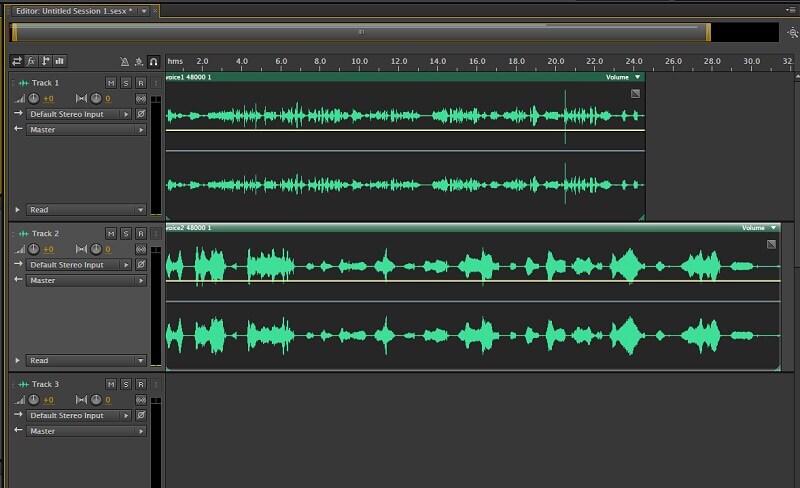Как вырезать звук из видео онлайн
Существует немало программ, которые помогают вырезать из видео звук. Но для того, чтобы воспользоваться ими, необходимо сначала потратить время на их поиск, а затем на загрузку подходящих программ на ваше устройство. Не следует тратить силы на выполнение всех этих действий, ведь на просторах интернета давно уже есть множество онлайн-сервисов, позволяющих отделить звук от видео.
Ниже будут приведены несколько интересных веб-сервисов с разным функционалом.
Способ 1: Online-convert
Первый бесплатный онлайн-конвертер способен на некоторые дополнительные функции. Помимо вытягивания звуковой дорожки из загруженного с компьютера или смартфона видео, здесь будут доступны функции изменения битрейта, частоты, аудиоканалов и вырезание фрагмента. Также имеется возможность загрузки из нескольких источников. Разберем конвертер подробнее:
Перейти к сервису Online-convert
- Для добавления видео в сервис с ПК или вашего мобильного телефона нажимаете на «Выберите файл»

- Для добавления видео в сервис с ПК или вашего мобильного телефона нажимаете на «Выберите файл»
- В открывшемся окне выбираете папку, где хранится необходимый видеоролик и жмете «Открыть».
- Если видео расположено на каком-либо сайте, то скопируйте ссылку и вставьте ее в отведенную для этого пустую строку.
- Есть еще два варианта добавления вашего видео – это из Dropbox или Google Drive.
Подробнее:
Как пользоваться Google Диском
Как пользоваться облачным хранилищем Dropbox
- Если ролик находится на одном из указанных выше облачных хранилищ, то кликните по названию одного из них. В открывшемся окне введите свою почту и пароль для авторизации в хранилище и нажмите на кнопку «Войти». Рассмотрим подробнее на примере входа в Dropbox:
- После того, как зайдете под своим логином и паролем, откроется новое окно, где будут показаны ваши файлы, хранящиеся на сервере Dropbox.
 Выберите нужный ролик и нажмите на «Выбрать».
Выберите нужный ролик и нажмите на «Выбрать».
- После того, как зайдете под своим логином и паролем, откроется новое окно, где будут показаны ваши файлы, хранящиеся на сервере Dropbox.
- По окончанию загрузки выбранного видеоролика вам нужно будет спуститься ниже к меню дополнительных настроек. В меню выберите битрейт MP3, от высоты которого зависит звучание, т.е чем выше, тем качественнее. Также здесь необходимо выбрать частоту дискретизации, чем большее число, тем чище оцифровка. Опять же в этом меню выбираем аудиоканалы — моно или стерео и временной промежуток, если нужно вырезать фрагмент. Напротив «Нормализовать звук» поставьте галочку — это не помешает.
- После заполнения всех полей нажимаете «Преобразовать файл».
- Начнется загрузка файла на сервер.
- Когда закончится конвертирование видео в MP3-файл, начнется обновление страницы и аудиофайл автоматически скачается на ваше устройство в папку «Загрузки». Если этого не произойдет, то вам будет предложено скачать его по прямой ссылке.

На этом этапе конвертирование на данном сервисе завершается. По истечении 24 часов ваш файл будет удален с сайта автоматически.
Способ 2: Zamzar
Следующий англоязычный конвертер менее функционален, но в то же время обращает на себя внимание. Помимо конвертирования видео в MP3, на сайте можно конвертировать в самые распространенные аудио, текстовые и графические файлы. Для того, чтобы получить из видео аудиофайл, на сервисе нужно пройти четыре довольно простых шага:
Перейти к сервису Zamzar
- Для загрузки видео необходимо нажать на кнопку «Choose files…».
-
- В открывшемся окне находим папку с нужным видео и нажимаем «Открыть».
Если у вас есть ссылка на нужное видео со стороннего сайта, то необходимо будет перейти во вкладку «URL Converter» и в пустое поле вставить скопированную ссылку на видео.
- Следующим шагом будем выбирать формат конвертирования.
 Для этого нажимаете на стрелку вниз возле кнопки «Convert files to:» и выбираете требуемый формат MP3.
Для этого нажимаете на стрелку вниз возле кнопки «Convert files to:» и выбираете требуемый формат MP3.
- Следующим шагом будем выбирать формат конвертирования.
- В пустое поле вписываете адрес вашей электронной почты, куда отправится ссылка на скачивание аудиофайла.
- Завершающий шаг — преобразование. Нажмите на кнопку «Convert» для начала конвертирования вашего видеоролика.
Снизу появится строка состояния, которая покажет загрузку файла на сервер и сроки конвертирования.
После того, как процесс преобразования видеоролика закончится, страница обновится и вы увидите текст на английском языке, где будет сказано, что конвертирование завершено и файл отправлен на указанную ранее почту.
- Далее необходимо будет перейти на вашу почту, открыть письмо от сервиса Zamzar и в письме кликнуть на длинную ссылку для скачки MP3-файла.
- В новом окне вашего браузера автоматически откроется страница сервиса, где нужно нажать кнопку «Download now».

- В новом окне вашего браузера автоматически откроется страница сервиса, где нужно нажать кнопку «Download now».
- Далее откроется новая вкладка, в которой через несколько секунд начнется автоматическое скачивание файла в папку «Загрузки». Если загрузка по каким-либо причинам не началась, то вам необходимо будет нажать на ссылку «If not then please click this link.» и аудиофайл будет у вас.
Способ 3: Audio Extractor
Самый простой и легкий сервис для вырезания аудиодорожки из видео.
Перейти к сервису Audio Extractor
- На странице конвертера жмем на кнопку «Открыть видео», если оно расположено на вашем устройстве, или же нажмите на «Google Drive», если нужно вытянуть из облачного хранилища.
- В открывшемся окне выберите нужный вам видеоролик и нажмите на кнопку «Открыть».
- Если же нужное видео находится в облачном хранилище Google Drive, то вам необходимо будет ввести свои логин и пароль для входа в свою учетную запись.

- Если же нужное видео находится в облачном хранилище Google Drive, то вам необходимо будет ввести свои логин и пароль для входа в свою учетную запись.
- Далее в открывшемся окне выделите требующийся видеофайл и нажмите «Выбрать».
- После того, как видеофайл полностью загрузится на сервер, он «высветится» рядом с кнопкой
- После того, как видеофайл полностью загрузится на сервер, он «высветится» рядом с кнопкой
- В следующем пункте вам следует выбрать формат аудио, в котором необходимо получить вашу композицию.
- Нажмите на кнопку «Извлечь звук».
- После того как аудиофайл будет окончательно вырезан из видео, автоматически откроется новая страница, где будет выделена ссылка для скачивания MP3-файла. Нажмите «Скачать» и музыка сохранится у вас в папке «Загрузки». Таким же образом можно сохранить сразу в одно из облачных хранилищ. Для этого нажмите на название одного из них.
Способ 4: Youtube MP3
Нельзя пройти мимо огромного видео портала Youtube.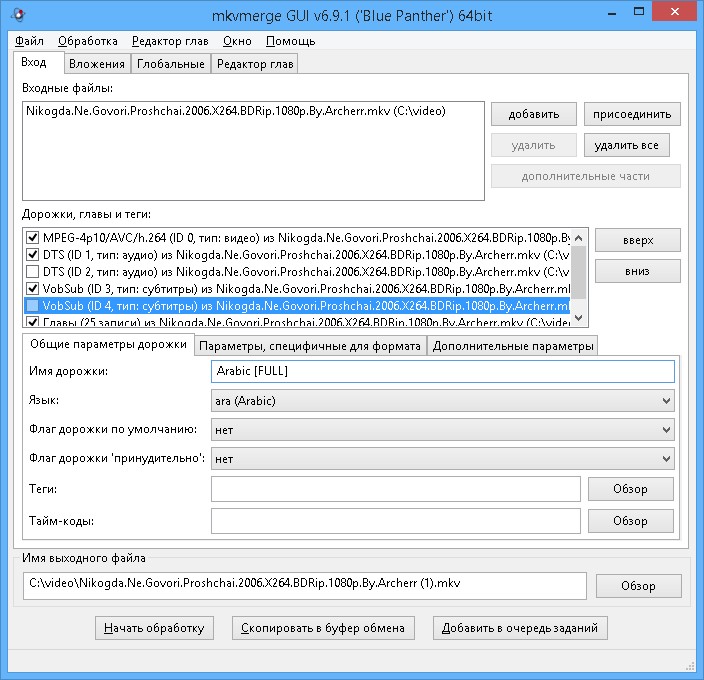 com. Есть большое количество сайтов, вырезающих звук из Ютюба. Принцип работы у них одинаковый, поэтому рассмотрим самый распространенный из их числа.
com. Есть большое количество сайтов, вырезающих звук из Ютюба. Принцип работы у них одинаковый, поэтому рассмотрим самый распространенный из их числа.
Перейти к сервису Youtube MP3
- В первую очередь копируете URL-ссылку понравившегося видео. Для этого откройте ролик, кликните правой кнопкой мыши в рамках видеоролика и выберите «Копировать URL видео».
- На сайте сервиса Youtube MP3 вставьте скопированную ссылку в пустое поле и нажмите на кнопку «Извлечь звук».
- После быстрого конвертирования видеоролика появится ссылка на скачивание аудиофайла. Нажимаете «Скачать» и находите скачанный MP3-файл в папке «Загрузки».
Теперь вы знаете несколько способов, как вырезать из видео звук не прибегая к поиску и скачиванию сложных программ. Выберите подходящий вам способ, добавьте его в закладки вашего браузера и пользуйтесь им в подходящие моменты.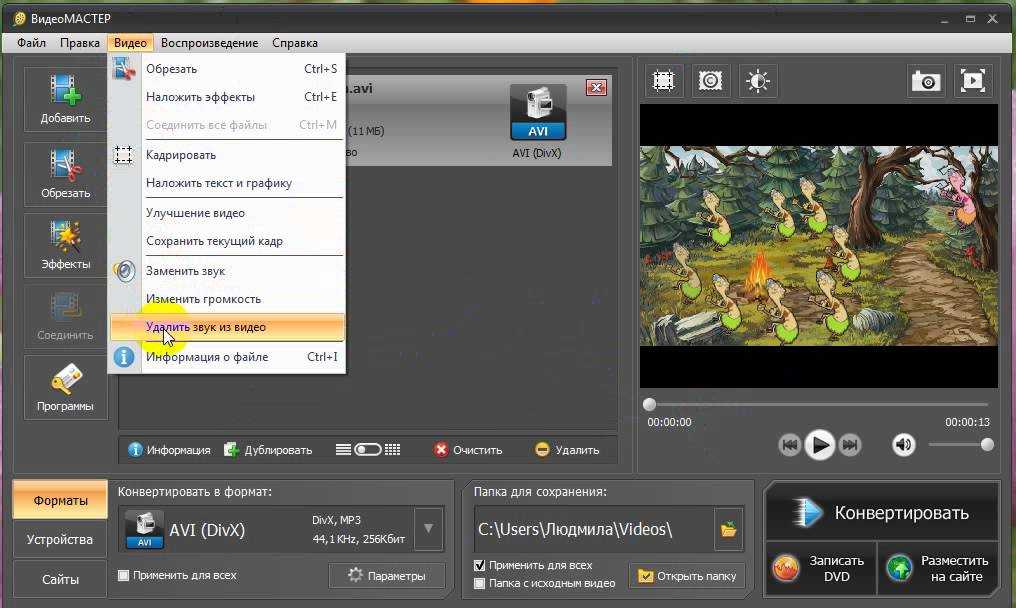
Отблагодари меня, поделись ссылкой с друзьями в социальных сетях:
Оставить комментарий ВКонтакте
10 простых способов извлечь звук из видео на компьютере и телефоне
5 Оценок: 1 (Ваша: )
Автор: Команда сайта Дата 30.08.2022
Хотите вытащить звук из музыкального клипа, фильма или любимого мема с YouTube? В этой статье мы собрали 10 простых способов извлечь звук из видео на компьютере, на веб-платформах и смартфонах Android и iPhone. Ознакомьтесь с каждым и подберите подходящий для себя вариант!
АудиоМАСТЕР
Рекомендуем
Аудиоредактор для полноценной работы со звуковыми файлами. В АудиоМАСТЕРе можно скачать песню с видео MP4, AVI, WMV, MOV, SWF, FLV и других форматов. Сохранить аудиофайл вы сможете в MP3, WAV, FLAC и WMA или вывести мелодию на рингтон для iPhone с расширением M4R.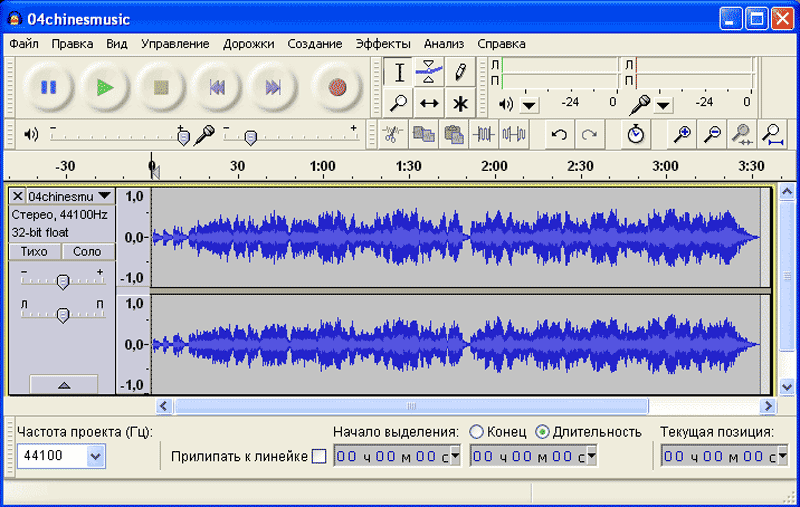
Скачайте АудиоМАСТЕР бесплатно на Windows 11, 10, 8 или 7. Софт отличается продуманным интерфейсом на русском и низкими системными требованиями.
Скачать бесплатно
Для Windows 11, 10, 8, 7, XP
Как извлечь звук из видео в АудиоМАСТЕРе
- Установите аудиоредактор на компьютер. По завершении инсталляции запустите его.
- Щелкните по «Извлечь звук из видео». Задействуйте опцию «Выберите видеофайл» и найдите интересующий вас объект на диске.
- Укажите подходящий формат из списка (в софте есть описание каждого).
- Перейдите на следующий этап и отрегулируйте продолжительность аудиодорожки с помощью ползунков. Установите качество: низкое, среднее или высокое (влияет на размер итога).
- Кликните по «Извлечь звук» и экспортируйте его в любую папку.

Audacity
Бесплатная программа для продвинутых пользователей. Распространяется с открытым исходным кодом (сторонние программисты могут переписать код и расширить функционал софта). Работает на Windows, MacOS и Linux.
В Audacity можно изъять аудиодорожку из видеозаписей в WAV, OGG и прочих. Перед сохранением есть возможность обработать аудиотрек: вырезать лишние фрагменты, применить звуковые эффекты, устранить шумы и т.д.
Как скачать звук из видео в Audacity
- Запустите аудиоредактор и раскройте меню «Файл». Выберите действие «Новый проект».
- Переместите «Проводник» поверх интерфейса ПО. Откройте нужную папку и перетащите видеоклип в окно софта. Укажите формат и степень сжатия для нового аудиофайла. Дождитесь завершения импорта.
- Щелкните по «Файл» — «Экспорт». Отрегулируйте свойства и подберите место для вывода.
VLC
Кроссплатформенный проигрыватель медиафайлов предлагает встроенный конвертер. Приложение позволит создать аудиотрек OGG, MP3 или
FLAC из видеоролика. Помимо аудиоформата можно будет указать частоту дискретизации, скорость битрейта, кодек и количество каналов.
Приложение позволит создать аудиотрек OGG, MP3 или
FLAC из видеоролика. Помимо аудиоформата можно будет указать частоту дискретизации, скорость битрейта, кодек и количество каналов.
VLC можно установить бесплатно, и пользоваться возможностями плеера без ограничений по времени.
Как извлечь аудио из видео в VLC
- Откройте медиаплеер и нажмите на «Медиа» — «Конвертировать/сохранить». В поле «Выбор файла» щелкните по «Добавить». Найдите нужный видеоклип и дважды кликните по нему.
- Примените функцию «Конвертировать/сохранить». Рядом с надписью «Профиль» установите один из аудиоформатов. Если необходимо настроить кодек и битрейт, нажмите на значок с «гайкой».
- В разделе «Адрес» подберите выходную папку и воспользуйтесь опцией «Начать». Процент выполнения задачи будет отображаться в плеере.
Windows Movie Maker
Видеоредактор автоматически установлен на ПК с Windows. Movie Maker дает работать с роликами AVI, MP4 и другими и вытаскивать аудиозаписи из них в M4A, AAC, WMA.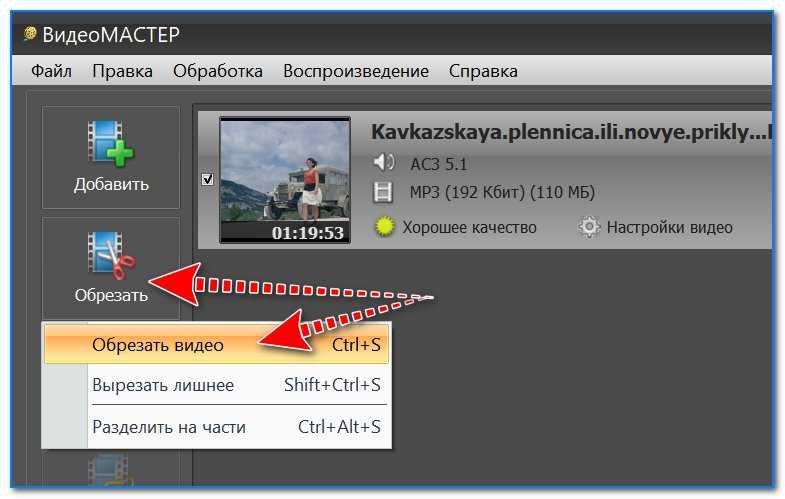
Обратите внимание, что программу нельзя скачать с официальной платформы. Поддержка приложения была официально прекращена в 2017 году. Найти его можно только на компьютерах со старыми обновлениями ОС (до 10).
Как вытащить звук из видео в Movie Maker
- Найдите приложение через встроенный поисковик операционной системы. Если софт не установлен по умолчанию, потребуется воспользоваться аналогом.
- Найдите запись на жестком диске и перетащите ее в ПО. Раскройте меню «Файл» и выберите действие «Сохранить фильм».
- Пролистайте список до пункта «Только звук». Подберите расширение и введите название.
Audio Extractor
Простой онлайн-сервис позволит взять звукозапись из роликов и сохранить ее в WAV, FLAC, MP2, AMR и других. Audio Extractor отличается простым механизмом работы, поэтому в нем разберется даже новичок.
На платформе вы сможете указать выходное расширение и быстро конвертировать материалы. Нельзя регулировать другие свойства и выделять только определенный фрагмент на сохранение.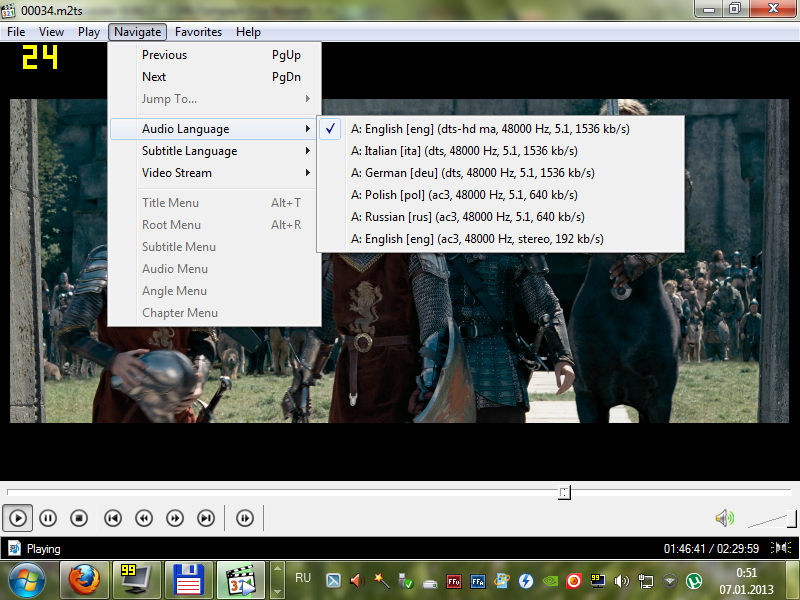
Обратите внимание, что в бесплатном тарифе можно преобразовать до 10 роликов в день. Также их размер ограничен 700 МБ, а скорость снижена по сравнению с премиум-пакетом.
Как вырезать музыку из видео в Audio Extractor
- Перейдите на сайт платформы и загрузите клип, который хотите преобразовать в аудиотрек.
- Выделите нужное расширение из списка. Указанный вариант станет темно-серого цвета.
- Начните обработку и подождите, когда она завершится. Затем скачайте аудиозапись на ПК.
Online Audio Converter
Онлайн-площадка позволит скачать звук по ссылке, например, с Тик Тока, ВК или YouTube. Также в Online Audio Converter можно загружать песни из локальной памяти устройства или облачных хранилищ Google Диск и Dropbox.
У аудиозаписи можно настроить все параметры: расширение, битрейт, частоту и другие. Помимо этого вы сможете добавить эффекты плавного появления и исчезновения, реверс (воспроизведение песни в обратном направлении).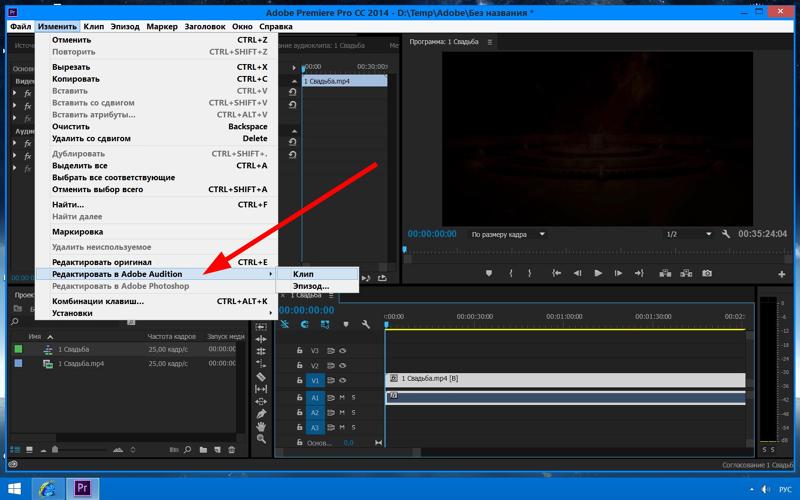
Как скачать музыку из видео в Online Audio Converter
- Откройте страницу в браузере и выберите тип источника: локальная память, облако или сайт.
- Укажите любой аудиоформат из списка. Отрегулируйте качество (влияет на величину аудиофайла) и другие параметры.
- Кликните на кнопку «Конвертировать». Обработка займет несколько минут.
Y2Mate
Сервис для извлечения аудиодорожек из видеороликов, которые опубликованы на платформах YouTube, Youku, TikTok и других. В Y2Mate можно вставить ссылку на кинофильм, телесериал или музыкальный клип и получить звуковую дорожку в MP3.
Стоит учитывать, что импортировать видеофайл с ПК нет возможности — можно работать только с онлайн-источниками. Также некоторые антивирусы воспринимают портал как угрозу.
Как вырезать звук из видео в Y2Mate
- Откройте портал с роликом. Выделите URL в адресной строке и скопируйте ссылку.
- Перейдите на веб-страницу ресурса Y2Mate в новой вкладке.
 Вставьте данные из буфера обмена в соответствующее поле.
Вставьте данные из буфера обмена в соответствующее поле. - Раскройте меню с аудиоформатами для поиска варианта с подходящим качеством. Загрузите песню на ПК.
QuickTime Player
Хорошее решение для пользователей с MacOS. QuickTime Player по умолчанию установлен на компьютерах и ноутбуках от компании Apple, и вам не потребуется устанавливать ПО из стороннего источника.
Проигрыватель предлагает конвертер для перевода видеозаписей в M4A. Софт отличается простым алгоритмом работы, в котором разберется даже новичок.
Как отделить звук от видео в Quicktime Player
- Запустите медиаплеер и откройте в нем клип с жесткого диска. Примените опцию «Файл» — «Экспортировать как». В списке укажите действие «Только аудио».
- В поле «Экспортировать как» введите новое название трека. На левой панели найдите папку для вывода аудиоряда.
- Воспользуйтесь функцией «Сохранить» и дождитесь завершения процесса.
Timbre
Удобный аудиоредактор на Android предлагает опции для извлечения аудиоряда из ролика, обрезки звуковой дорожки, конвертации мультимедиа и т.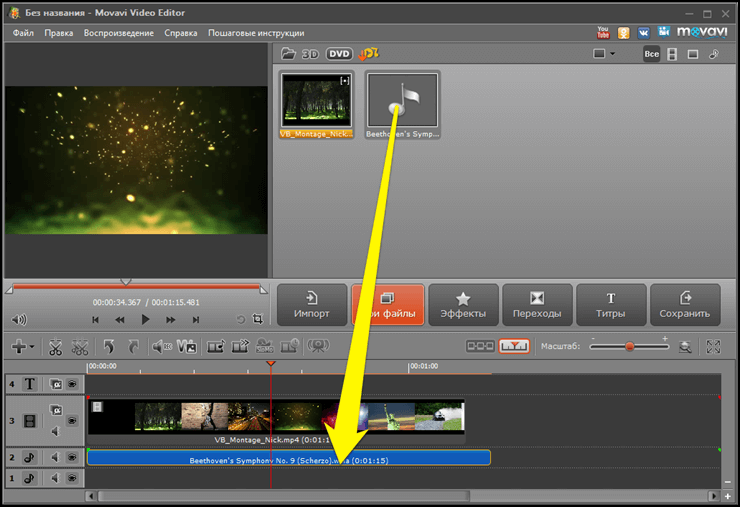 д. Поддерживает вывод во всех популярных аудиоформатах: WAV, AAC, OPUS, AIFF, ALAC, OGG и других.
д. Поддерживает вывод во всех популярных аудиоформатах: WAV, AAC, OPUS, AIFF, ALAC, OGG и других.
Обратите внимание, что при первом запуске интерфейс Timbre представлен на английском. Язык можно изменить самостоятельно в настройках, однако некоторые инструменты все равно не будут переведены на русский.
Как извлечь музыку из видео в Timbre
- Установите приложение из Play Market и запустите его. Тапните по «Видео в аудио» и коснитесь миниатюры объекта из галереи.
- Поставьте галочку рядом с подходящим выходным форматом. В поле «Путь сохранения» укажите папку.
- Коснитесь красной кнопки и подтвердите параметры сохранения. Когда процесс будет завершен, вы сможете проиграть результат в любом плеере на телефоне.
MP3 Audio Converter
Приложение для iOS предлагает простой интерфейс на русском. В Audio Converter можно обработать видеоролики из различных источников: снять с помощью камеры, импортировать из локальной памяти, облачных хранилищ Dropbox и Google Drive, сервиса iTunes File Sharing.
Перевести мультимедиа можно в WMA, OGG, M4A и т.д. Перед сохранением вы сможете обрезать аудиодорожку, отрегулировать ее громкость и предварительно прослушать.
Как вырезать аудио из видео в Audio Converter
- Загрузите программу из App Store. Коснитесь значка «+» и импортируйте интересующий вас клип.
- Примените опцию «Конвертация» — «Расширенный режим». Укажите формат, диапазон, битрейт и другие свойства.
- Запустите процесс и дождитесь его завершения. Итог будет отображаться в разделе «Переработанные».
Вывод
В этой статье мы ответили на вопрос, как сделать из видео аудио на компьютере или смартфоне. Выбор метода зависит от вашего устройства и желаемых опций:
- Если вы хотите не только достать звукозапись, но и обработать трек, воспользуйтесь аудиоредактором на ПК. Новичкам понравится программа АудиоМАСТЕР. Она поддерживает все популярные аудиоформаты и предлагает простой интерфейс. Продвинутые пользователи могут обратить внимание на Audacity.

- Без установки ПО можно воспользоваться стандартными средствами операционной системы. На старых версиях Windows (до 10) вы можете применить Movie Maker, а на MacOS — QuickTime Player.
- Выполнить переформатирование можно онлайн. Сервис Audio Extractor подходит для быстрого перевода из одного формата в другой. Чтобы вытянуть мелодии из публикаций с Ютуб, ТТ, Телеграм и других соцсетей, перейдите на портал Y2Mate.
- На Андроид можно загрузить простое приложение Timbre, а на Айфон — MP3 Audio Converter.
Выберите подходящий для себя способ скачать аудио из видео и воспользуйтесь им прямо сейчас.
Вам также может понравиться
Программы для создания видео из фото ТОП программ для анимации Софт для скачивания видео с YouTube Бесплатные видеоплееры Бесплатные конвертеры видео Программы для создания музыки Лучшие синтезаторы речи Программы для записи экрана Обзор программы ВидеоМОНТАЖ
Начать работу с АудиоМАСТЕР
АудиоМАСТЕР
Лучший способ извлечь звуковую дорожку из видео
Скачать бесплатно
Для Windows 11, 10, 8, 7, XP
Редактировать звуковую дорожку видео
Этот онлайн-редактор аудио позволяет редактировать звуковую дорожку видеоклипа или фильма.
 Отключите звук для видео, улучшите качество звука, измените аудиокодек и т. д.
Отключите звук для видео, улучшите качество звука, измените аудиокодек и т. д.Перетащите файлы сюда
Преобразование видеофайлов в: Видео файлы (*.3g2)Видео файлы (*.3gp)Видео файлы (*.avi)Видео файлы (*.flv)Видео файлы (*.mkv)Видео файлы (*.mov)Видео файлы (*.mp4)Видео файлы (*.ogv)Видео файлы (*.webm)Видео файлы (*.wmv)
Отключить звуковую дорожку:
Выберите аудиокодек: aac (по умолчанию) mp3mp2aac (по умолчанию) amr_nbaac (по умолчанию) amr_nbaac (по умолчанию) mp3adpcm_msaac (по умолчанию) mp3pcm_u8pcm_s16_bepcm_s16_leadpcmasaospeexaac (по умолчанию) mp3vorbisflacaac (по умолчанию) mp3pcm_s16_lespeex (по умолчанию) vorbisopusvorbis (по умолчанию) opuswmav2
av2 (по умолчанию) wm0av2 Изменить качество звука: без изменений8 кбит/с16 кбит/с24 кбит/с32 кбит/с48 кбит/с56 кбит/с64 кбит/с96 кбит/с112 кбит/с128 кбит/с160 кбит/с192 кбит/с224 кбит/с256 кбит/с320 кбит/сбез изменений48 кбит/с56 кбит/с64 кбит/с96 кбит/с112 кбит/с128 кбит/с160 кбит/с192 кбит/с224 кбит/с256 кбит/с320 кбит/сбез изменений56 кбит/с64 кбит/с96 кбит/с112 кбит/с256 кбит/с160 кбит/с2242 кбит/с бит/сбез изменений24 кбит/с32 кбит/с48 кбит/с56 кбит/с64 кбит/с96 кбит/с112 кбит/с128 кбит/с160 кбит/с192 кбит/с224 кбит/с256 кбит/с320 кбит/с48 кбит/с56 кбит/с64 кбит/с96 кбит/с112 кбит/с128 кбит/с160 кбит/с192 кбит/с224 кбит/с256 кбит/с320 кбит/с
Выберите звуковую частоту: без изменений80001102516000220502400032000441004800096000без изменений80001102516000220502400032000441004800096000без изменений80001102516000220502400032000441004800096000без изменений10008000110251600002203020004804000 000без изменений80001102516000220502400032000441004800096000без изменений100080001102516000220502400032000441004800096000без изменений1000800011024042000022030204 6000без изменений160002205024000320004410048000без изменений160002205024000320004410048000без изменений160002205024000320004410048000без изменений10008000110408160002003020050 Без изменений800011025160002205024000320004410048000Без изменений800011025160002205024000320004410048000Без изменений80001102516000220502400032000441000480001Без изменений800011000480001Без изменений 4000320004410048000
Информация: Пожалуйста, включите JavaScript для корректной работы сайта.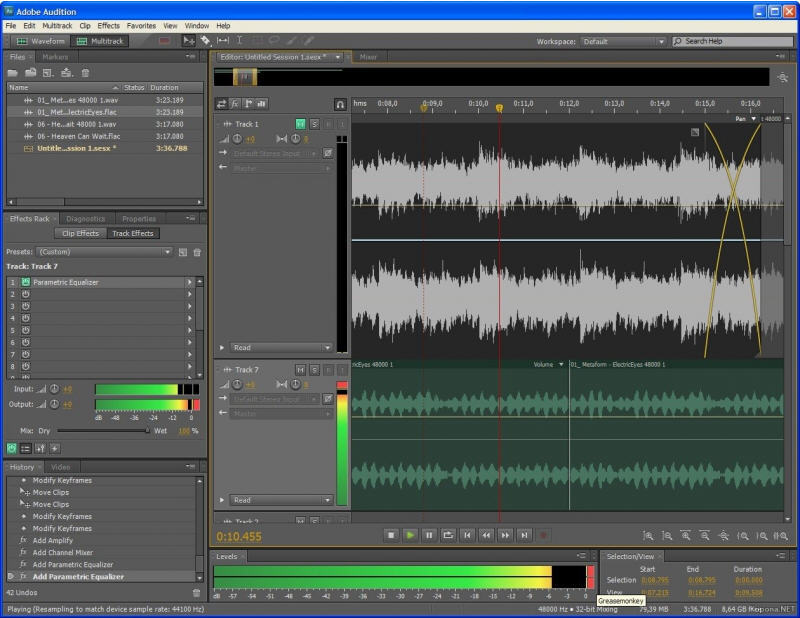
Реклама
Оцените этот инструмент 4,0 /5
Вам нужно преобразовать и загрузить хотя бы 1 файл, чтобы оставить отзыв
Отзыв отправлен
Спасибо за ваш голос
Онлайн-обрезчик аудио — вырезание аудио- и MP3-файлов — Kapwing
С помощью онлайн-обрезчика аудио от Kapwing вы можете легко сократить длину MP3-файла.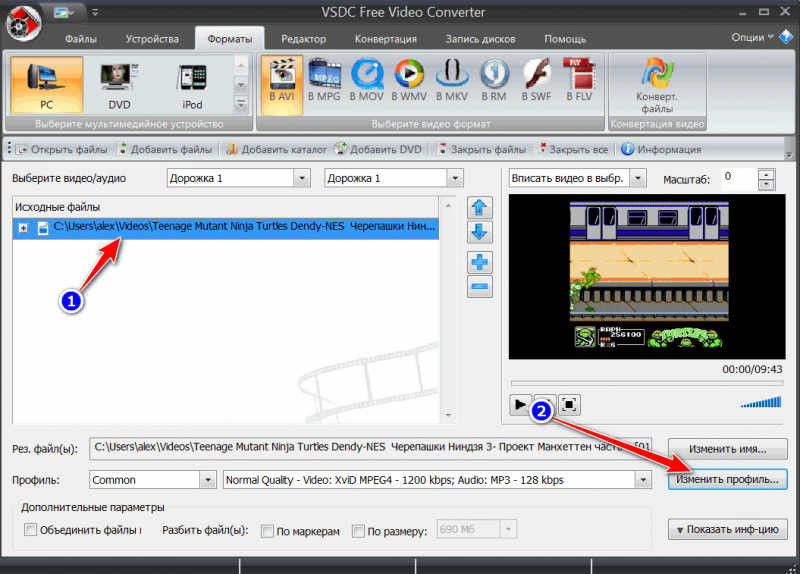 Этот бесплатный инструмент можно использовать на любом iPhone, Android, планшете или ПК с браузером, поэтому вы можете пропустить загрузку программного обеспечения. Подкастеры могут создавать фрагменты предстоящих эпизодов, чтобы делиться ими в социальных сетях, а певцы могут предварительно просмотреть песню в Интернете, прежде чем выпустить полную версию. В несколько кликов вы также можете обрезать и обрезать звук, чтобы сделать рингтоны, песни, звуковые эффекты и многое другое!
Этот бесплатный инструмент можно использовать на любом iPhone, Android, планшете или ПК с браузером, поэтому вы можете пропустить загрузку программного обеспечения. Подкастеры могут создавать фрагменты предстоящих эпизодов, чтобы делиться ими в социальных сетях, а певцы могут предварительно просмотреть песню в Интернете, прежде чем выпустить полную версию. В несколько кликов вы также можете обрезать и обрезать звук, чтобы сделать рингтоны, песни, звуковые эффекты и многое другое!
Откройте для себя еще больше возможностей Kapwing
Создавайте и настраивайте субтитры, которые автоматически синхронизируются с вашим видео. Используйте наш инструмент на базе искусственного интеллекта, чтобы создать расшифровку вашего видео, а затем настройте автоматически синхронизируемые субтитры, чтобы они идеально соответствовали вашим потребностям в создании контента. Изменяйте размер, меняйте шрифты или добавляйте профессиональные анимации и переходы — все ваши изменения будут мгновенно применены ко всему видео.
Видео с субтитрами
Smart Cut автоматизирует процесс редактирования видео, обнаруживая и удаляя паузы из вашего видео за считанные секунды. Вы сэкономите часы на редактировании и быстрее, чем когда-либо, завершите черновой монтаж видео с говорящими головами, записанных презентаций, учебных пособий, видеоблогов и многого другого. Редактирование еще никогда не было таким простым.
Удалить молчание
Ускорьте перепрофилирование видео и придайте ему более профессиональный вид с помощью нашей функции изменения размера холста! Всего за несколько кликов вы можете взять одно видео и настроить его так, чтобы он соответствовал размеру любой другой платформы, будь то TikTok, YouTube, Instagram, Twitter, Linkedin или где-то еще.
Изменить размер видео
С помощью интеллектуального инструмента для удаления фона от Kapwing вы можете бесплатно изолировать людей от фона видео без зеленого экрана. Все, что нужно, это несколько кликов. Загрузите свой контент, выберите инструмент «Удалить фон» и используйте предварительный просмотр, чтобы выбрать порог, который лучше всего подходит для вас.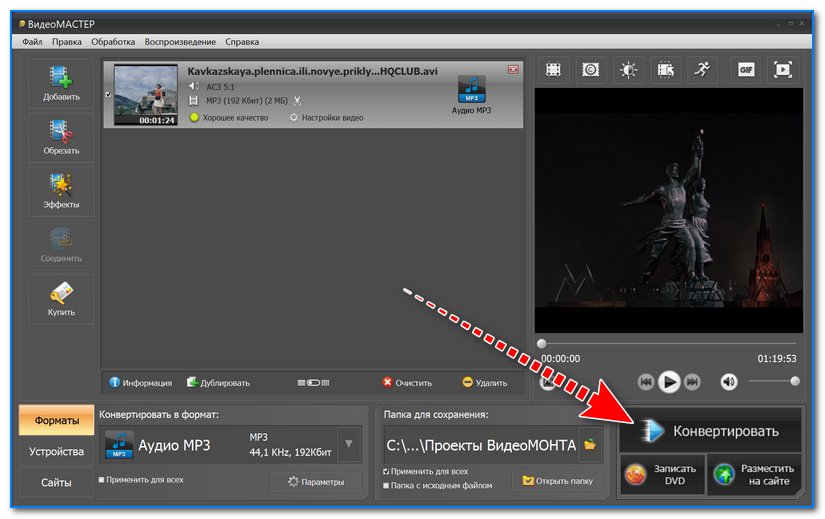
Удалить фон
Улучшите звук вашего проекта за считанные секунды с помощью Kapwing. Одним щелчком мыши Clean Audio автоматически удаляет фоновый шум, корректирует громкость и помогает уменьшить треск в аудио и видео. Чтобы использовать его, просто загрузите видео- или аудиофайл, затем выберите «Очистить аудио» справа.
Удалить звуковой фон
Работайте со своей командой прямо в Kapwing. Создавайте и редактируйте контент, а затем отправляйте его для совместного использования и совместной работы с товарищами по команде. Создавайте командные рабочие пространства, комментируйте в редакторе и работайте над видео вместе в режиме реального времени или асинхронно.
Начать редактирование
Отредактируйте продолжительность видеоклипа, перетаскивая маркеры временной шкалы или используя инструмент «Разделить». Никогда еще не было так просто вырезать паузы, переставлять клипы или настраивать длину звука в соответствии с вашим видео.
Обрезка видео
Настраиваемые формы сигнала Kapwing позволяют оживить аудио или подкаст.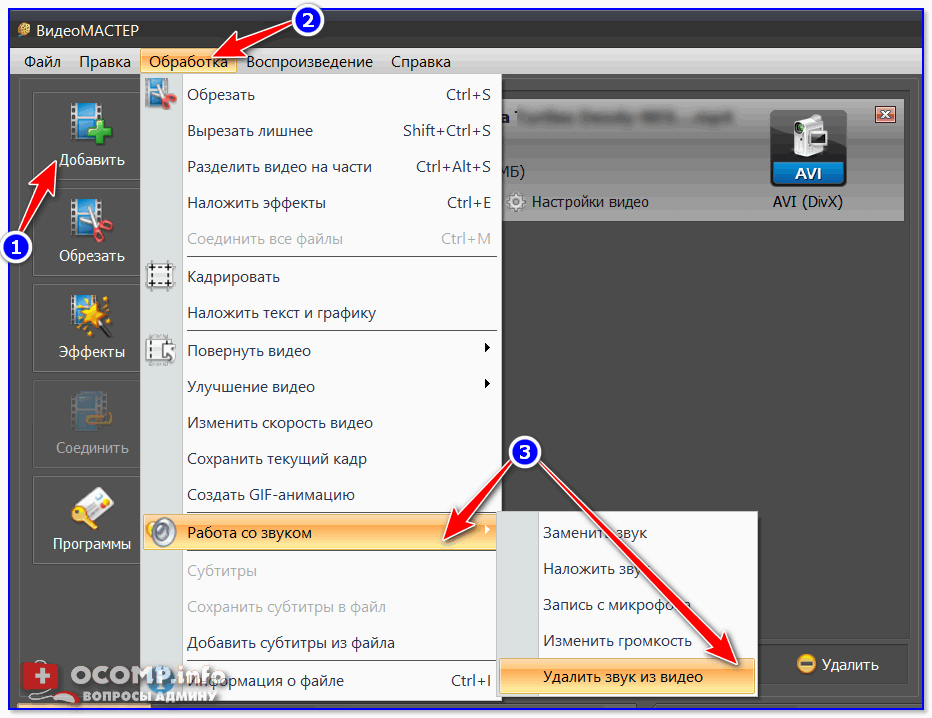 Наш инструмент Waveform создает автоматически сгенерированный анимированный график, показывающий частоту и амплитуду вашего звука с течением времени. Выберите между классическим стилем формы волны и стилем сложенных «полос», чтобы привнести свой собственный штрих в свой проект.
Наш инструмент Waveform создает автоматически сгенерированный анимированный график, показывающий частоту и амплитуду вашего звука с течением времени. Выберите между классическим стилем формы волны и стилем сложенных «полос», чтобы привнести свой собственный штрих в свой проект.
Добавить волну
Сделайте свой контент популярным с помощью наложенных изображений, эмодзи, индикаторов выполнения и звуковых сигналов. Затем просто измените размер и расположите их, чтобы настроить свой проект. С неограниченным количеством наложений возможности безграничны.
Добавить наложение
Просматривайте сотни бесплатных изображений, GIF-файлов, видео, звуковых эффектов и музыкальных клипов прямо в нашем редакторе. Подбирайте ресурсы, которые оживят ваш проект, а затем редактируйте их так, как вы хотите, в одном месте.
Попробуйте плагины
Вдохновитесь сотнями модных шаблонов видео, созданных для раскрытия вашего творчества. Выберите шаблон, который лучше всего подходит для вашего проекта, а затем создайте свой собственный с помощью пользовательских видео, изображений или текста. Создание профессионально оформленных видеороликов или мемов еще никогда не было таким быстрым.
Создание профессионально оформленных видеороликов или мемов еще никогда не было таким быстрым.
Просмотреть все шаблоны
Есть ли способ редактировать WAV-файл?
Да! Обрежьте файл WAV с помощью аудиотриммера, который поддерживает файлы WAV или может преобразовывать файлы WAV в более совместимый тип файла, например MP3. Некоторые инструменты, поддерживающие файлы WAV, включают Windows Media Player и iMovie. Если вы хотите отредактировать файл WAV, вы можете использовать инструмент для обрезки аудио, такой как Kapwing, который также является онлайн-редактором видео. Таким образом, вы можете редактировать свой файл WAV и добавлять звуковые волны, чистый звук или даже добавлять изображения для субтитров.
Как обрезать звук на iPhone?
Вы можете обрезать звук на iPhone с помощью приложения или онлайн-обрезчика звука. Какой бы аудиотриммер вы ни выбрали, убедитесь, что он поддерживает тот тип аудиофайла, который у вас есть. Например, если вы хотите обрезать звук на iPhone, скорее всего, у вас есть аудиофайл WAV.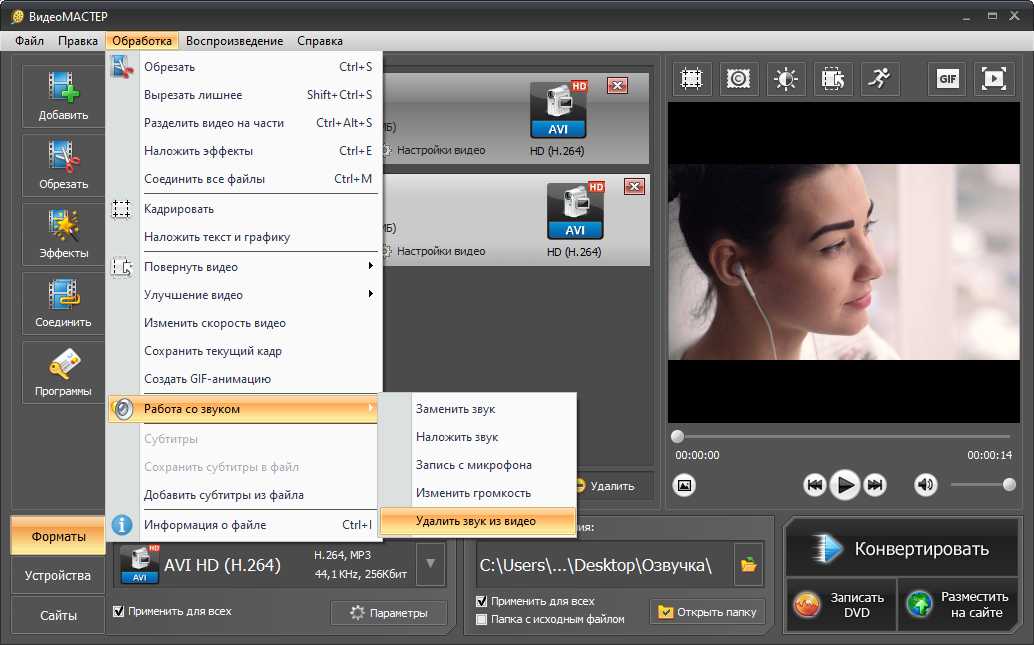 В этом случае используйте онлайн-обрезчик звука, такой как Kapwing, чтобы вы могли обрезать звук прямо в веб-браузере на своем телефоне. Kapwing работает на любом смартфоне, включая iPhone, Samsung Galaxy, другие устройства Android, Google Pixel и многие другие.
В этом случае используйте онлайн-обрезчик звука, такой как Kapwing, чтобы вы могли обрезать звук прямо в веб-браузере на своем телефоне. Kapwing работает на любом смартфоне, включая iPhone, Samsung Galaxy, другие устройства Android, Google Pixel и многие другие.
Как вырезать часть аудио?
Чтобы вырезать часть аудиодорожки, вам понадобится аудиоредактор или аудиотриммер. У большинства аудиотриммеров есть головка воспроизведения, которую можно настроить для точного склеивания звука. В зависимости от того, какой звуковой инструмент вы используете, вы можете вырезать часть своей звуковой дорожки, чтобы сделать сжатый аудиофайл меньшего размера или сохранить в аудиофайле единственные ценные части, которые вам нужны.
Чем отличается Kapwing?
Немедленно начните творить с помощью тысяч шаблонов и видео, изображений, музыки и GIF без авторских прав. Перепрофилируйте контент из Интернета, вставив ссылку.
Запуск Kapwing абсолютно бесплатен. Просто загрузите видео и приступайте к редактированию.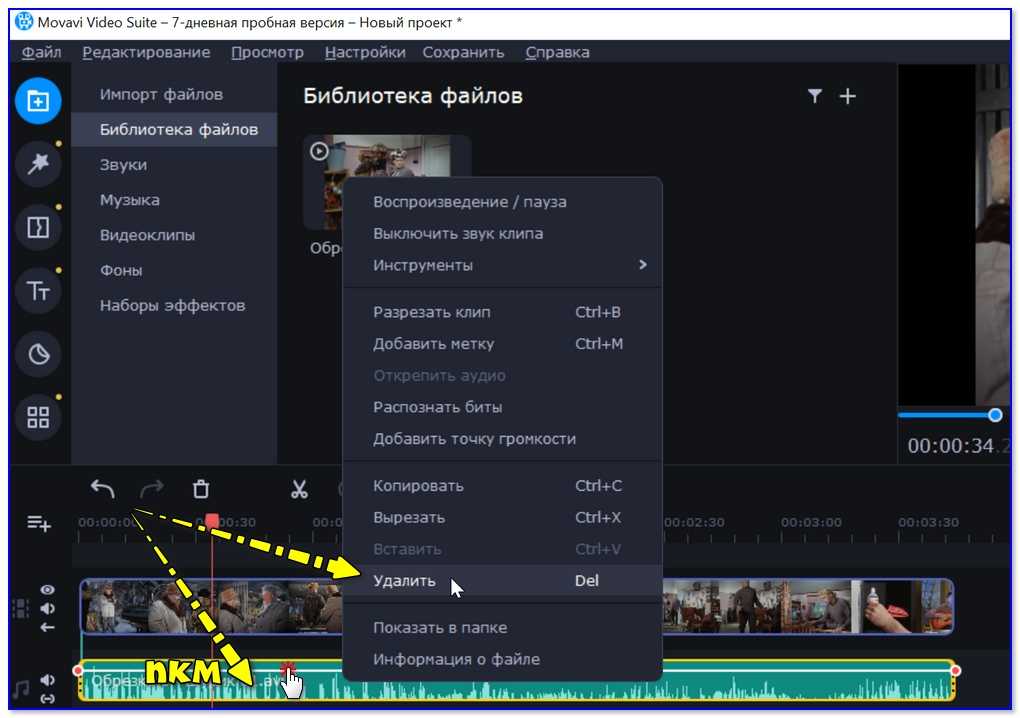


 Выберите нужный ролик и нажмите на «Выбрать».
Выберите нужный ролик и нажмите на «Выбрать».
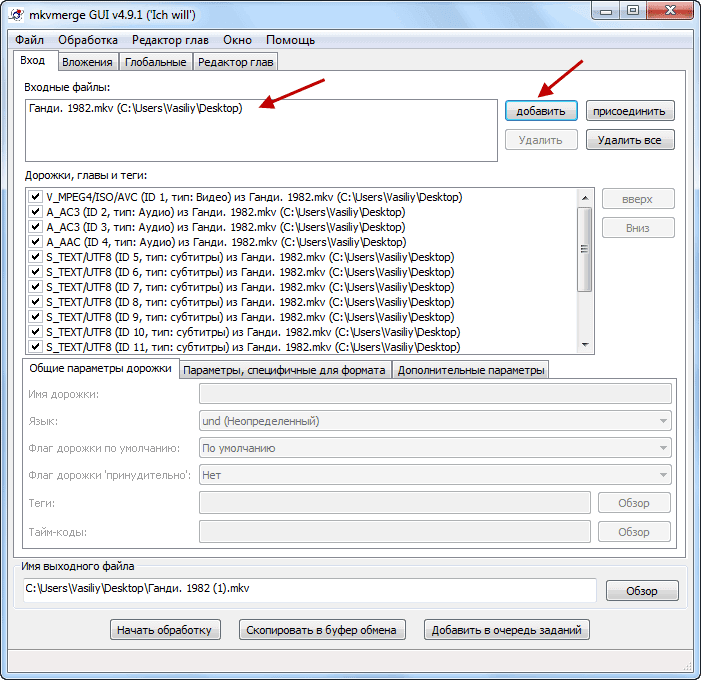 Для этого нажимаете на стрелку вниз возле кнопки «Convert files to:» и выбираете требуемый формат MP3.
Для этого нажимаете на стрелку вниз возле кнопки «Convert files to:» и выбираете требуемый формат MP3.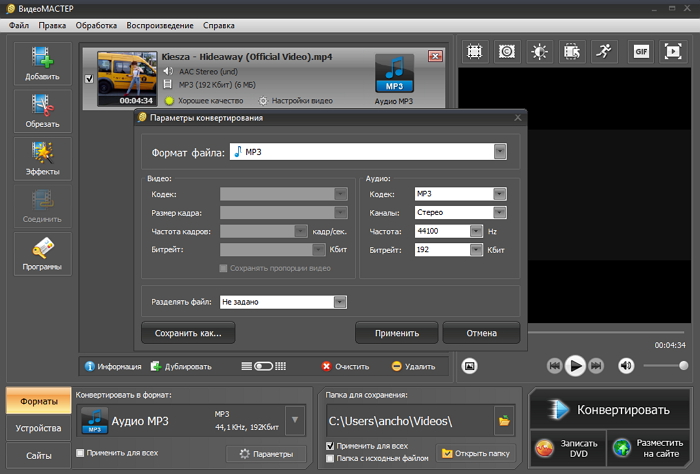

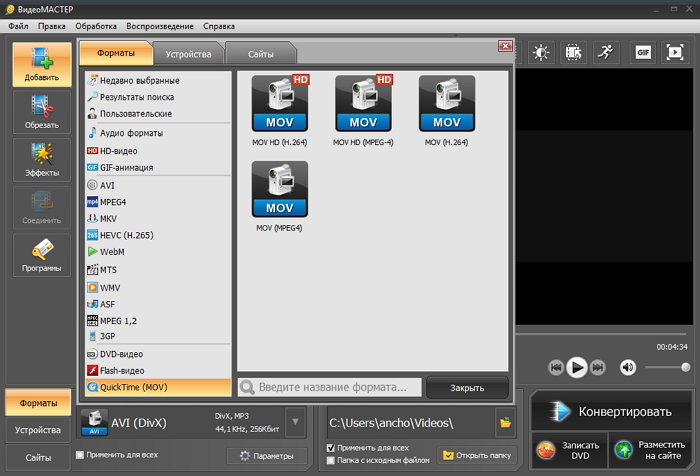
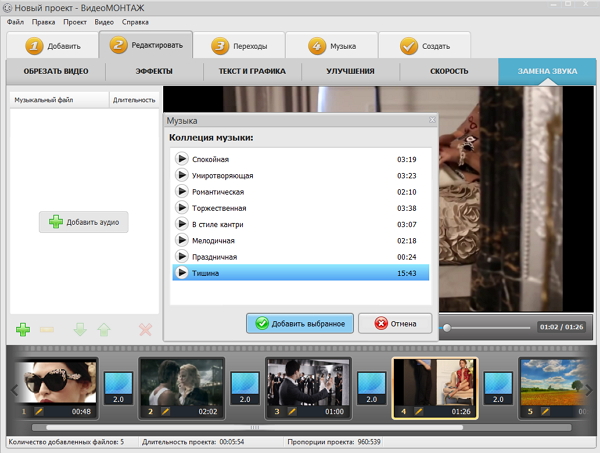 Вставьте данные из буфера обмена в соответствующее поле.
Вставьте данные из буфера обмена в соответствующее поле.